Wie Sie Ihre Instagram-Bio länger als 150 Zeichen machen

- Wie man eine längere Instagram-Bio schreibt
- Wie man eine Seite erstellt, um mehr als 150 Zeichen in Ihrer Instagram-Bio zu platzieren
- Fügen Sie eine lange Text auf der Seite für Ihre Instagram-Bio hinzu
- Andere Möglichkeiten, einen langen Text auf Ihrer Seite für das Instagram-Bio hinzuzufügen
- Fügen Sie mehr Text auf Ihrer Instagram-Bioseite hinzu
- Wie man Blöcke von der Seite entfernt
- Die Seite für deine Instagram-Bio veröffentlichen
- So fügen Sie die Seite mit einem langen Text in Ihre Instagram-Bio ein
- Nutzen Sie den Link in Ihrem Instagram-Bio, um Benutzer zu erreichen
- Fazit
Instagram erlaubt es Ihnen nicht, Ihre Bio länger als 150 Zeichen zu machen, Sie können in keiner Weise mehr hinzufügen. Es sind nur knapp 30 Wörter. Wenn Sie Emojis verwenden, und Sie sollten sie besser verwenden, sind es noch weniger Wörter.
Der Link in Ihrer Bio macht das Trick, wenn Sie eine längere Bio auf Instagram schreiben möchten. Benutzer folgen ihm ohne Schwierigkeiten, weil er anklickbar ist. Fügen Sie ihn zu Ihrem Profil hinzu, um das Limit zu umgehen und Ihre Instagram-Bio länger als 150 Zeichen zu machen.
Der Link sollte zu einer Landingpage führen, auf der Sie mehr über sich selbst oder Ihre Marke erzählen. Solche Landingpages werden mit Hilfe von Link-in-Bio-Tools erstellt. Zum Beispiel auf Taplink.
Hier ist ein Beispiel, wie ein Link zu einer solchen Seite auf Instagram aussieht und wohin er führt.
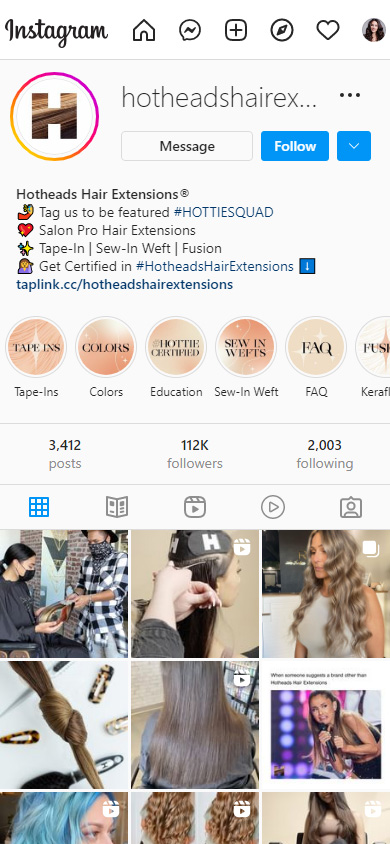
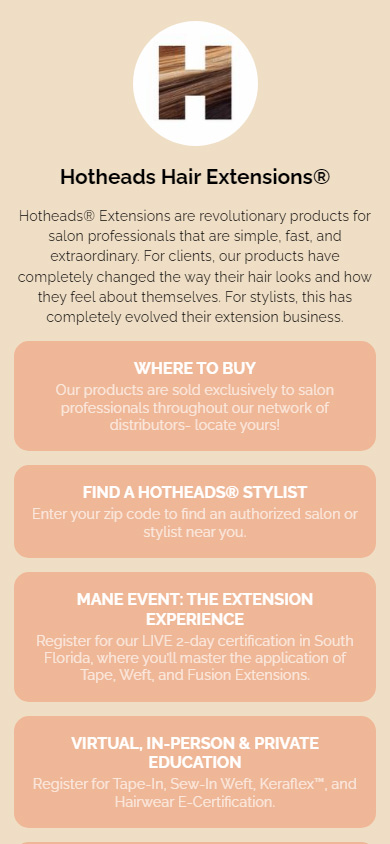
Neben einem längeren Text können Sie Links, Fotos, Videos, Musik und Dateien wie PDFs auf Ihrer Instagram-Bio-Seite teilen. Marken können auch Geschäftstools hinzufügen. Zum Beispiel einen Timer und Opt-in-Formulare. Mit ihnen können Sie Handelsangebote entwerfen und Leads generieren.
Keine Sorge, Sie müssen keine einzige Codezeile schreiben. Designkenntnisse sind auch nicht unbedingt erforderlich. Mit den vorgefertigten Vorlagen können Sie in wenigen Minuten eine Seite erstellen.
Hier sind Beispiele für Taplink-Fertigvorlagen:
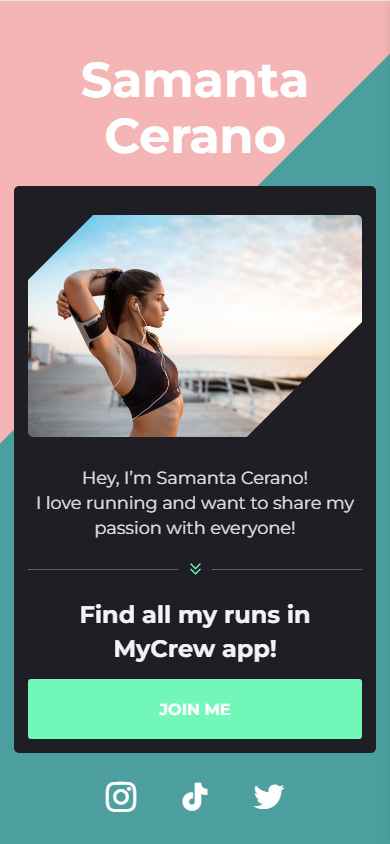
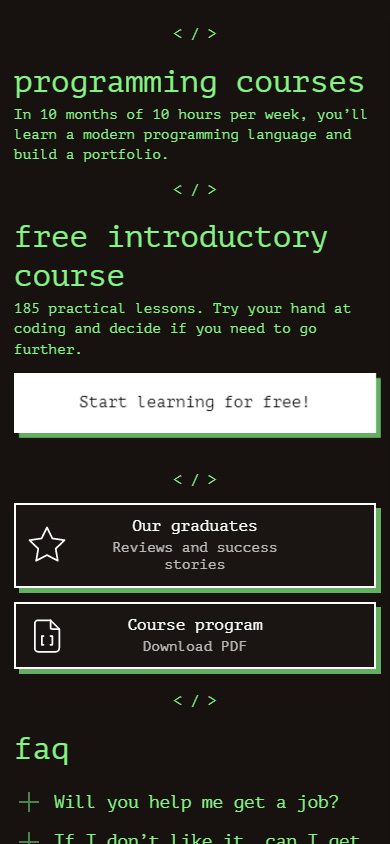
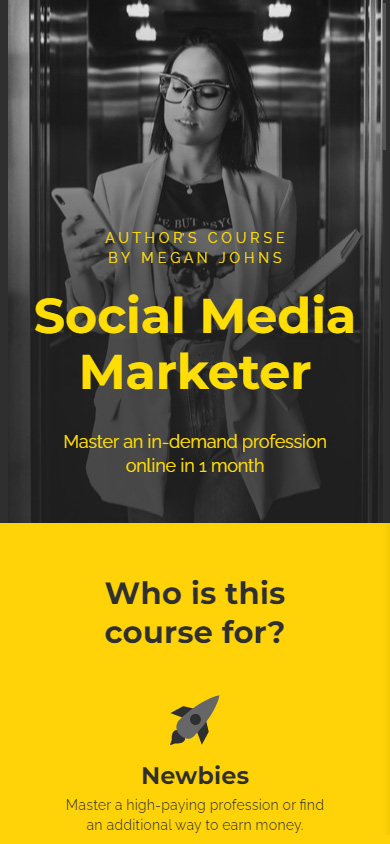
Folgen Sie den Links, um diese Vorlagen nach einer schnellen Anmeldung zu erhalten:
Auch wenn Sie bereits eine eigene Website haben, empfehlen wir Ihnen, einen Link zu Ihrer Mikro-Landingpage in Ihrer Instagram-Bio hinzuzufügen. Bedenken Sie, dass die meisten Menschen soziale Netzwerke von mobilen Geräten aus nutzen. Das Laden von Websites dauert auf ihnen Zeit. Und moderne Menschen gelten als ungeduldig. Auf Taplink erstellte Seiten sind für Telefone angepasst und laden daher mehrmals schneller.
Folgen Sie den Schritten unten, um eine Landingpage für Ihre Instagram-Bio zu erstellen, auf der Sie einen viel längeren Text als 150 Zeichen schreiben können.
Beginnen Sie mit der Erstellung einer Mikro-Landingpage, indem Sie sich auf Taplink anmelden.
Danach gelangen Sie zur Seite mit Designs. Wählen Sie eines aus:
- Tippen Sie auf ein Design.
- Tippen Sie auf Wählen.
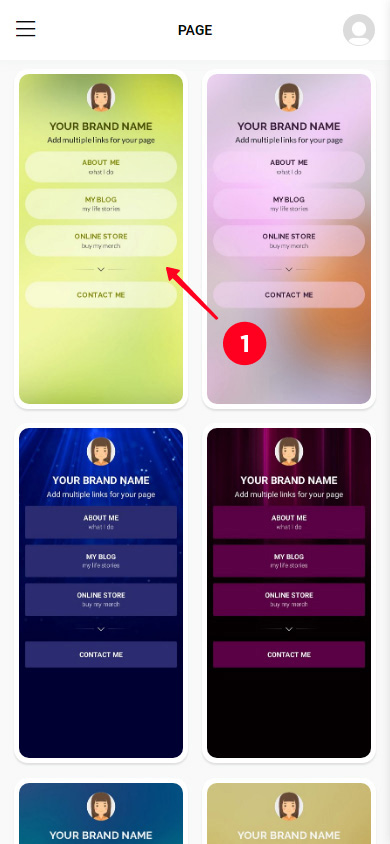
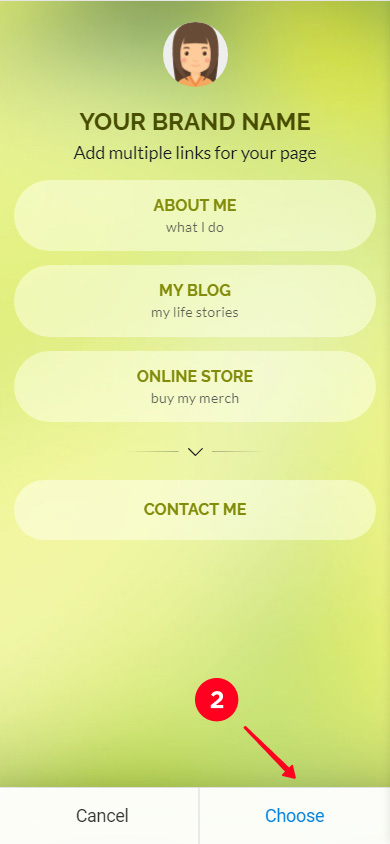
Jetzt müssen Sie ein Foto einstellen. Wählen Sie das gleiche Foto aus, das Sie als Profilbild auf Instagram verwenden. Dann werden die Benutzer sicher sein, dass diese Seite Ihnen gehört.
- Tippen Sie auf das leere Foto.
- Tippen Sie auf Bild hochladen und wählen Sie eine Datei aus.
- Wenn das Foto hochgeladen ist, tippen Sie auf Änderungen speichern.
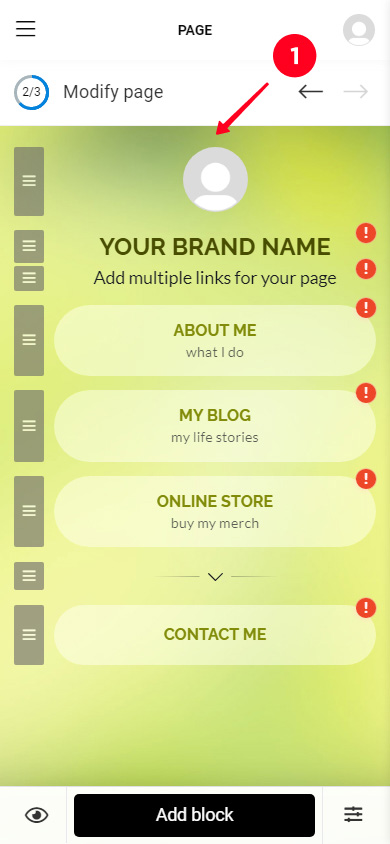
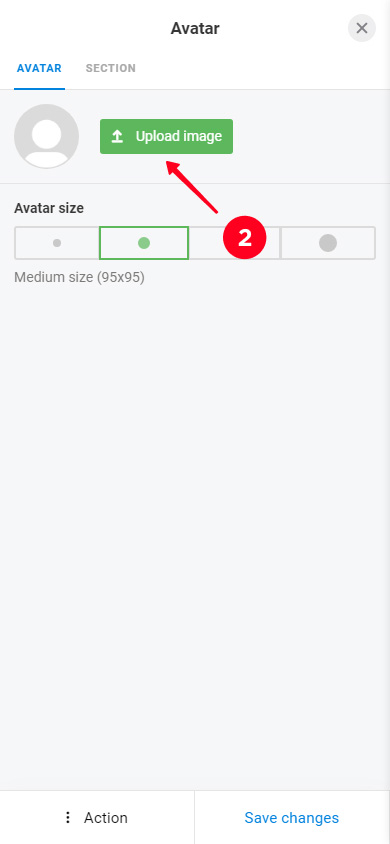
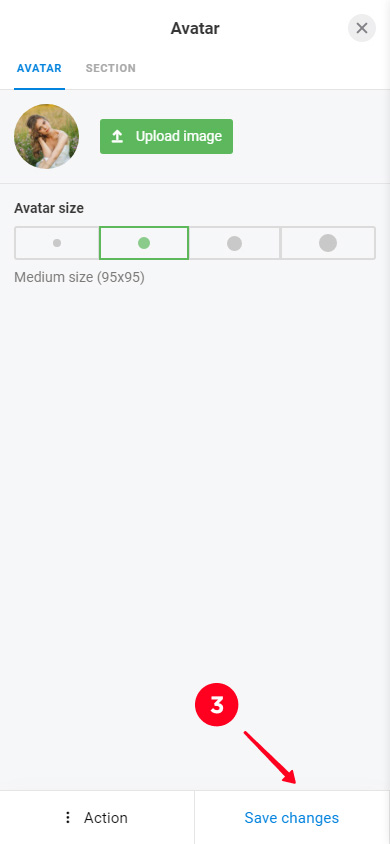
Lassen Sie uns zur wichtigsten Sache kommen, jetzt werden wir einige Worte über Sie schreiben. Auf einer Mikro-Landingpage sind Sie nicht auf 150 Zeichen begrenzt, wie im Instagram-Bio. Sie können einen beliebig langen Text erstellen und sogar Überschriften schreiben. Beide werden mit dem Textblock hinzugefügt.
Ändern Sie den Text auf der Seite. Wenn Sie ein Design auswählen, erhalten Sie eine Seite, die bereits eine Überschrift und einen Absatz hat. Sie können Ihren eigenen Text anstelle von ihnen schreiben. Fügen Sie alles hinzu, was Sie in Ihrer Instagram-Bio haben möchten.
Hier erfahren Sie, wie Sie einen Textblock bearbeiten können:
- Tippen Sie auf einen Block.
- Schreiben Sie Ihren eigenen Text.
- Tippen Sie auf Änderungen speichern.
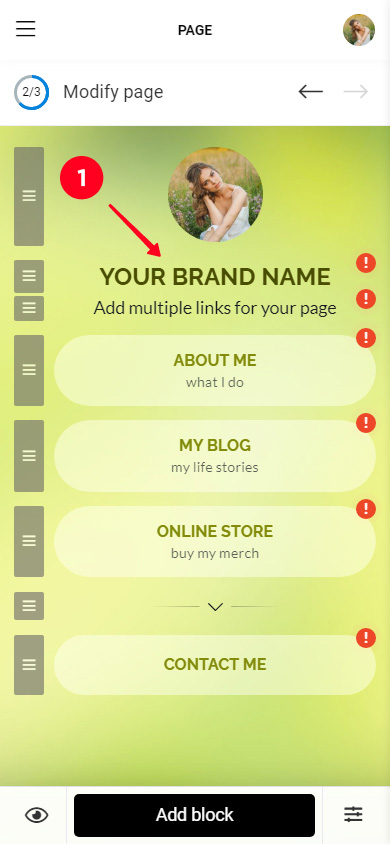
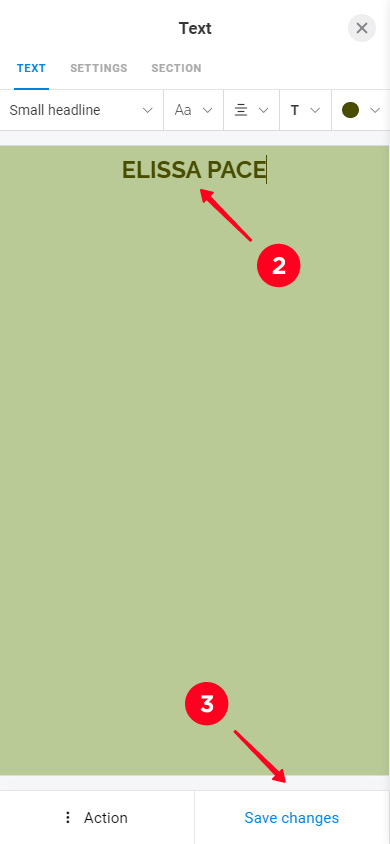
Fügen Sie bei Bedarf neue Absätze und Überschriften hinzu.
- Tippen Sie auf Block hinzufügen.
- Wählen Sie Text aus.
- Schreiben Sie Text.
- Tippen Sie auf Änderungen speichern.
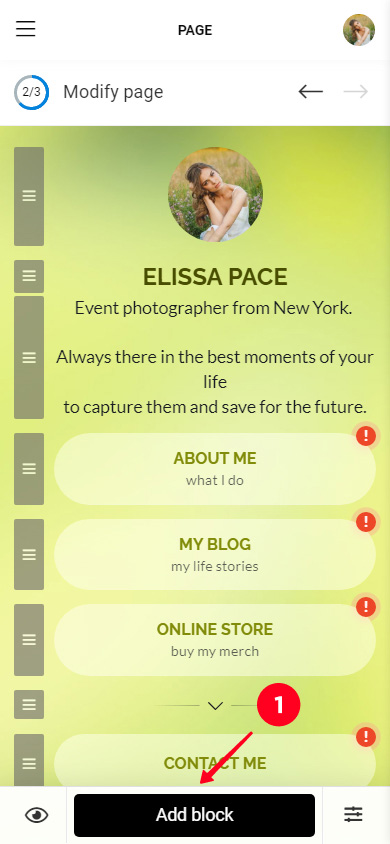
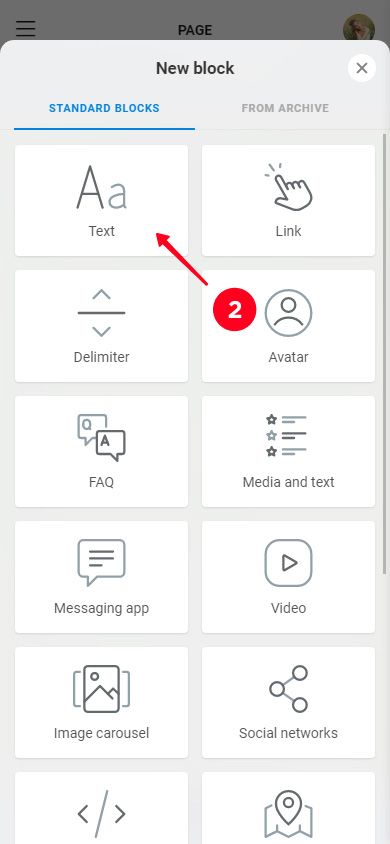
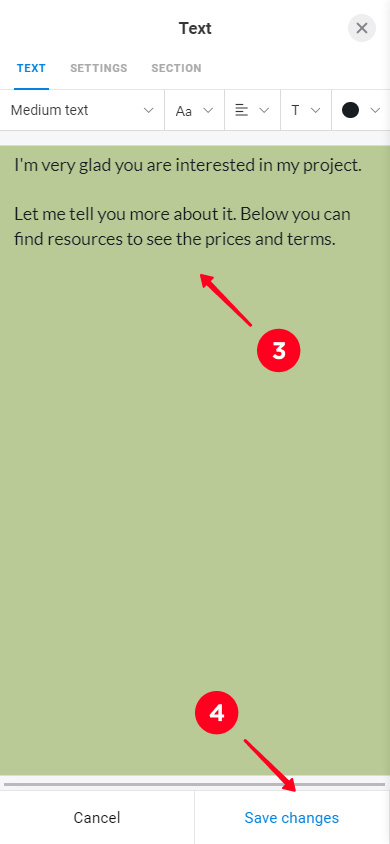
Achten Sie auf die Texteinstellungen. Ein längerer Biografietext ist nicht der einzige Vorteil gegenüber Instagram. Sie können einstellen, wie er aussieht. Sie können sie entweder beim Bearbeiten und Hinzufügen eines neuen Textblocks sehen. Sie können:
- Wählen Sie einen Stil aus.
- Wählen Sie eine Schriftart aus.
- Wählen Sie die Ausrichtung aus.
- Wählen Sie die Hervorhebung aus.
- Wählen Sie eine Farbe aus.
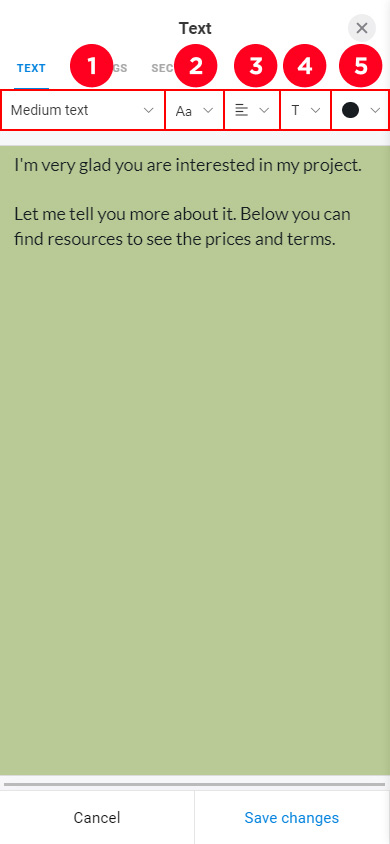
Sie können Blöcke auf der Seite verschieben. Tippen und halten Sie das graue Rechteck neben einem Block, bewegen Sie es an die richtige Stelle, und lassen Sie los.
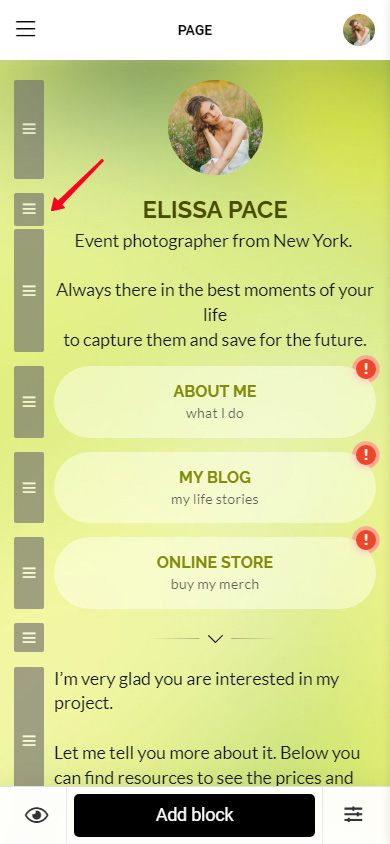
Taplink hat andere Blöcke für Text. Es handelt sich um FAQ und Medien und Text. Die Informationen in ihnen sind strukturiert, was bedeutet, dass es für Instagram-Benutzer einfacher sein wird, sie wahrzunehmen.
Der FAQ-Block besteht aus Überschriften und Text. Die Texte können durch Antippen geöffnet und geschlossen werden. Es können beliebig viele solcher Informationsblöcke vorhanden sein.
Dieses Format ist ideal, um Fragen zu beantworten, die Instagram-Nutzer im Voraus haben könnten.
Fügen Sie eine FAQ hinzu:
- Tippen Sie auf Block hinzufügen.
- Wählen Sie FAQ aus.
- Schreiben Sie eine Überschrift.
- Schreiben Sie einen Text für die Überschrift.
- Fügen Sie eine neue Überschrift und einen Text hinzu, indem Sie auf Neues Element hinzufügen tippen. Wir haben zum Beispiel 2 weitere Fragen und ihre Antworten hinzugefügt.
- Wenn Sie alles hinzugefügt haben, was Sie möchten, tippen Sie auf Änderungen speichern.
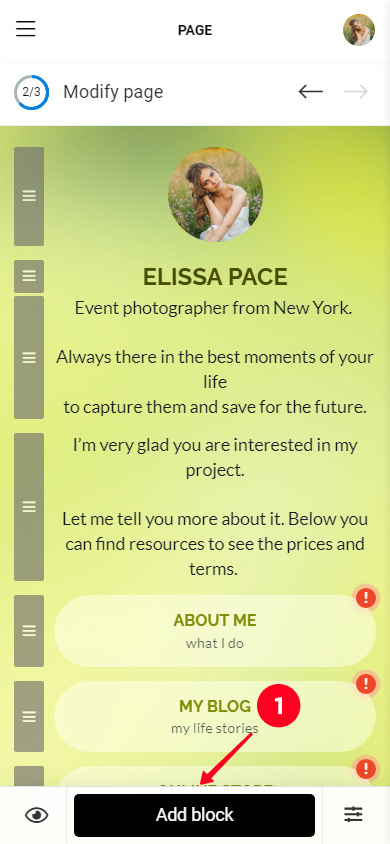
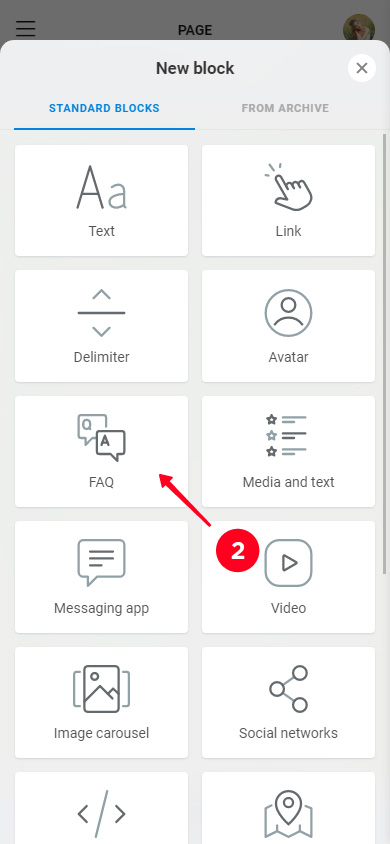
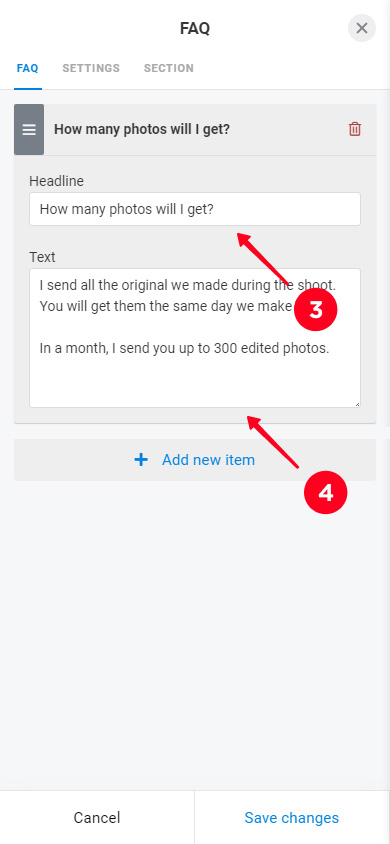
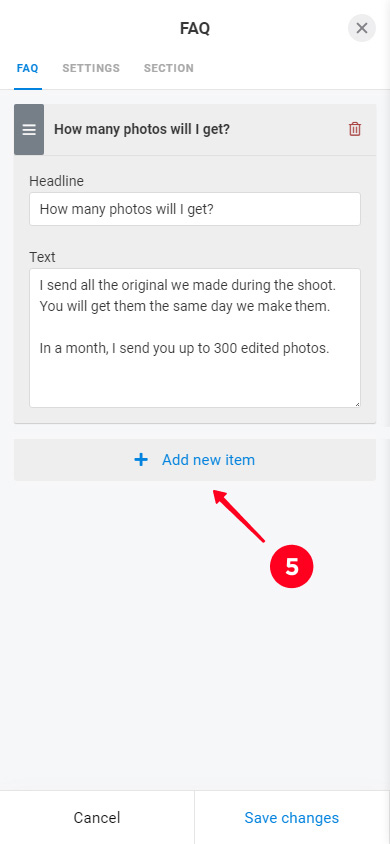

So sieht ein FAQ-Block auf der Seite im Editor-Modus aus.
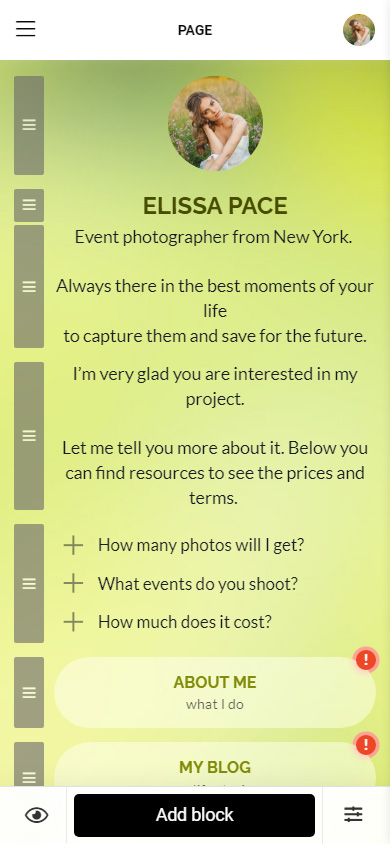
Bild und Text haben auch Überschriften und Text, daneben können Sie auch ein Bild hinzufügen.
Dieses Format hat viele Anwendungen. Sie können Ihre Markenvorteile, Testimonials, Checklisten, Veranstaltungsprogramme, Arbeitsabläufe und vieles mehr gestalten. Alles, was Ihr Instagram-Publikum schätzen könnte.
Fügen Sie einen Medien- und Textblock hinzu:
- Tippen Sie auf Block hinzufügen.
- Wählen Sie Medien und Text aus.
- Schreiben Sie eine Überschrift.
- Schreiben Sie Text.
- Tippen Sie auf das leere Symbol.
- Wählen Sie ein Symbol aus oder laden Sie Ihr Bild im nächsten Registerkarte hoch. Als Beispiel haben wir ein Symbol ausgewählt.
- Tippen Sie auf Anwenden.
- Fügen Sie durch Tippen auf Neues Element hinzufügen ein weiteres Element hinzu und füllen Sie die Felder auf die gleiche Weise aus. Als Beispiel haben wir 3 weitere Punkte hinzugefügt.
- Tippen Sie auf Änderungen speichern.
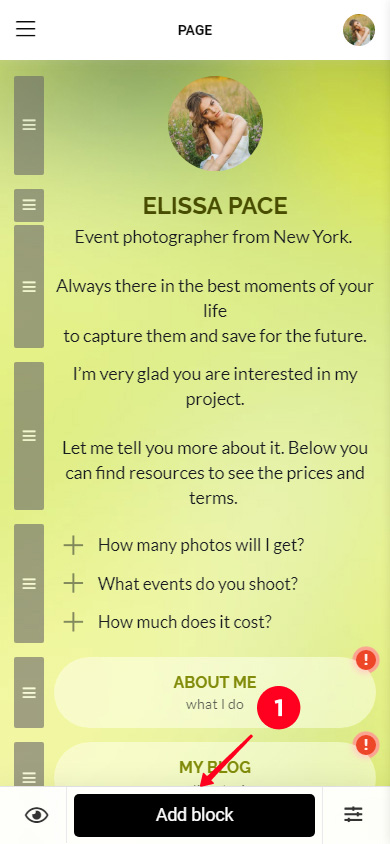

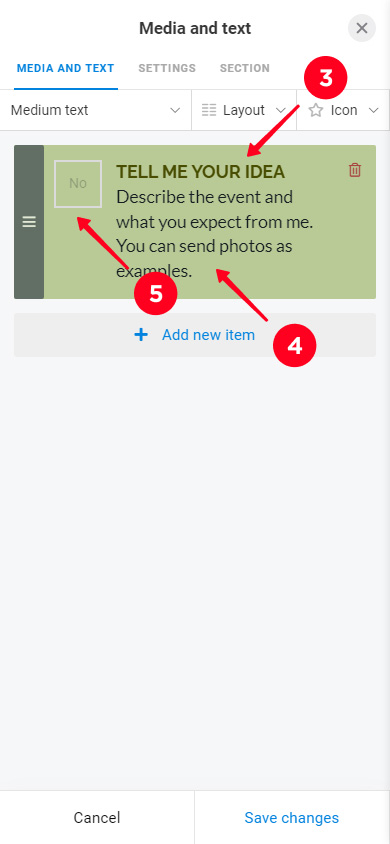
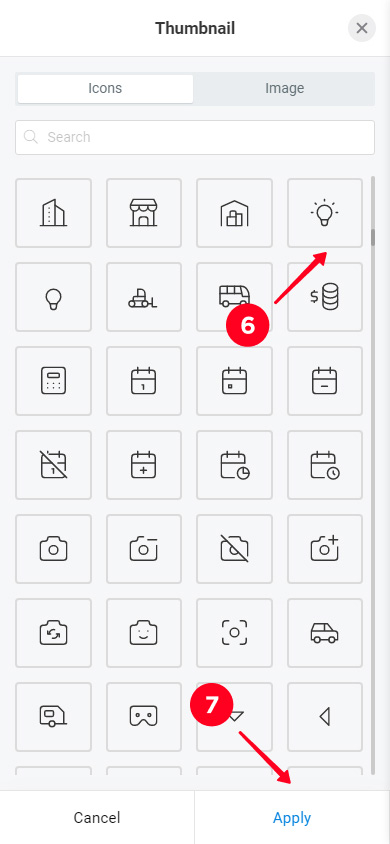
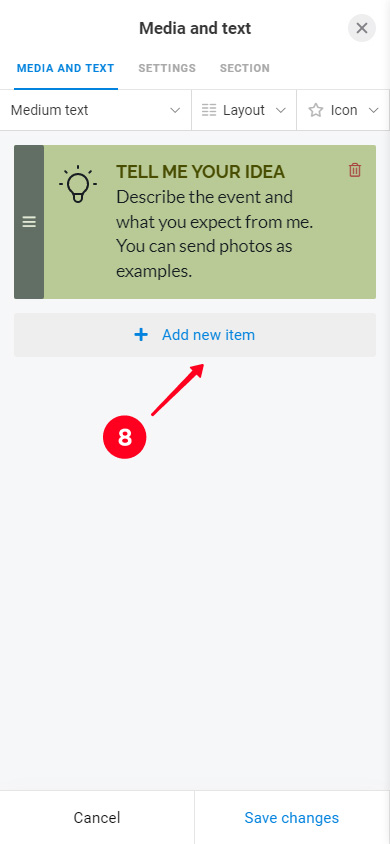
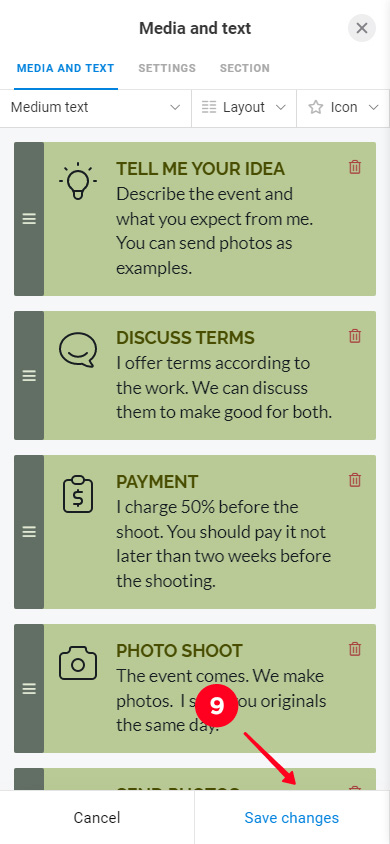
So sieht Medien und Text auf der Seite im Editor-Modus aus.
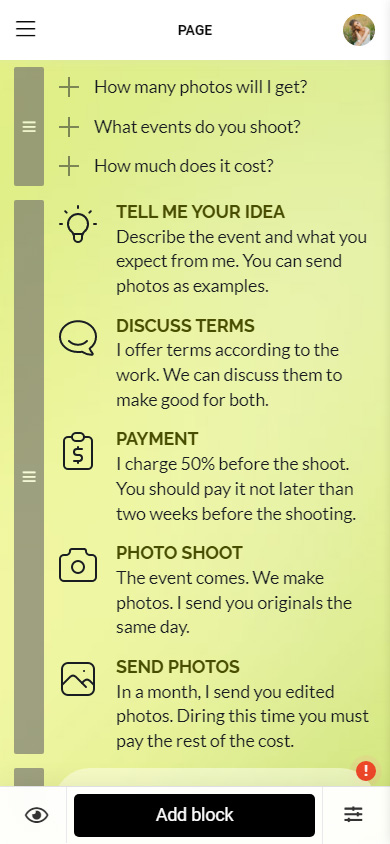
Sie können nicht nur Text auf solche Seiten hinzufügen. Sie können z.B. Schaltflächen auf Ihrer Seite mit einem fertigen Design sehen. Sie werden mithilfe des Link-Blocks hinzugefügt.
Auf Taplink gibt es 18 verschiedene Blöcke. Fügen Sie einige davon hinzu, um den Instagram-Nutzern noch mehr Informationen zu geben.
Alle Blöcke werden auf die gleiche Weise wie Textblöcke hinzugefügt und bearbeitet. Wählen Sie den gewünschten Block aus und füllen Sie die Felder aus.
Hier sind die Blöcke:
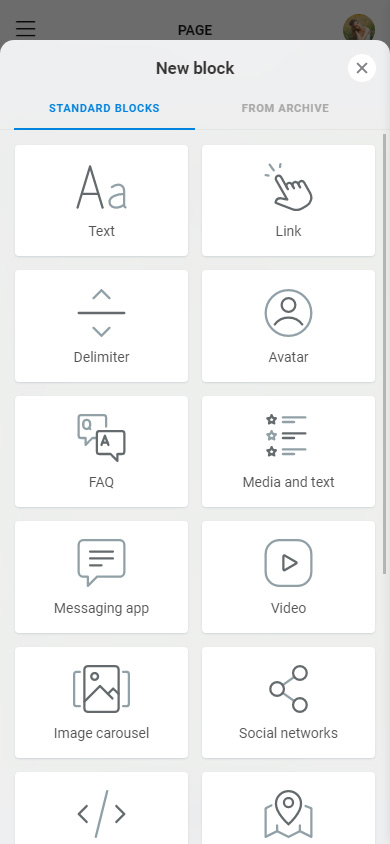
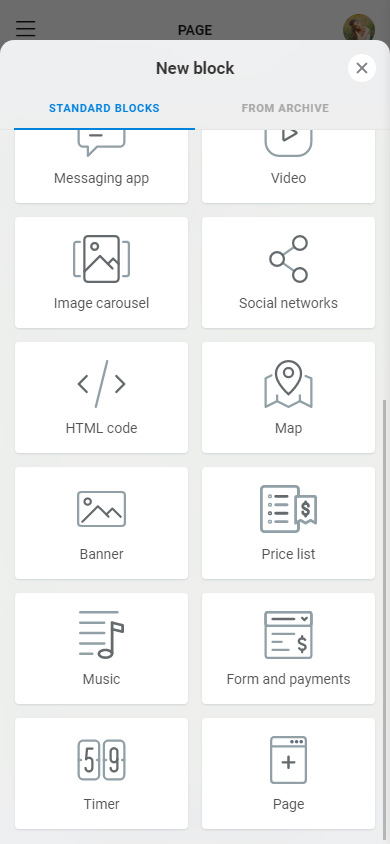
Sie können hier lesen, wie Taplink-Benutzer Blöcke verwenden hier.
Wir haben Trennzeichen auf unserer Seite hinzugefügt. Sie erleichtern das Erfassen von Informationen. Außerdem haben wir auch Social-Media-Schaltflächen hinzugefügt. Benutzer können über sie Kontakt aufnehmen oder mehr über die Marke erfahren. So sehen sie auf unserer Seite aus:
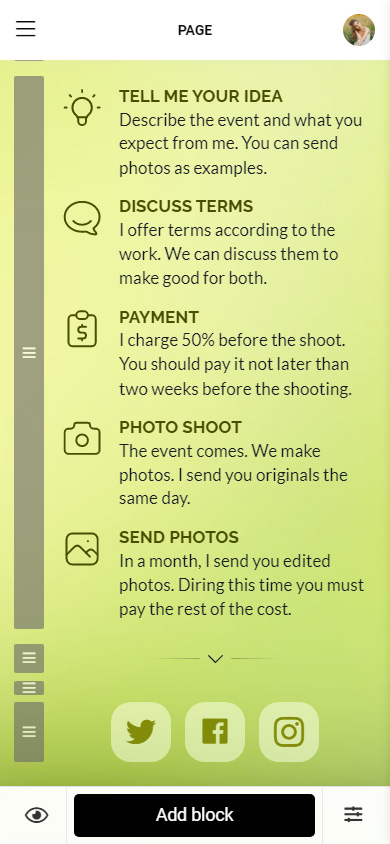
Sie können jeden Block von der Seite löschen. Wenn Sie glauben, dass ein Block nicht das ist, was ein Instagram-Benutzer interessieren könnte, sollten Sie ihn besser aus Ihrer Biografie entfernen. Sie können das folgendermaßen tun:
- Tippen Sie auf einen Block.
- Tippen Sie auf Aktion.
- Wählen Sie Löschen aus.
- Wählen Sie Löschen erneut aus.
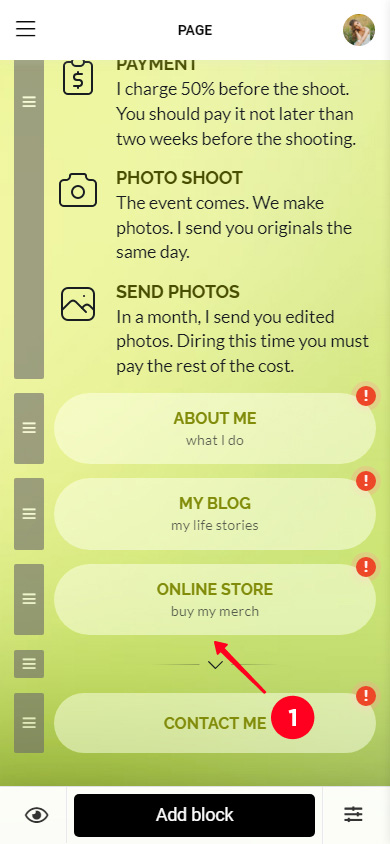
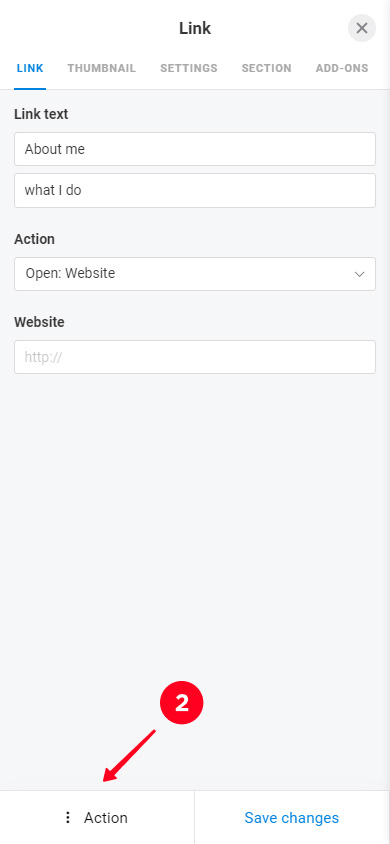
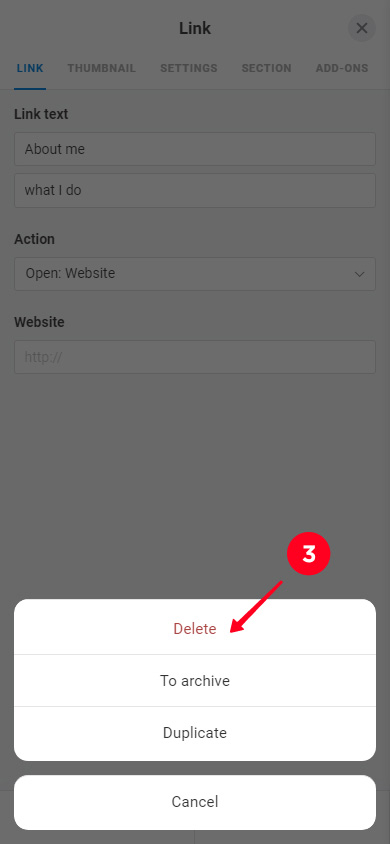
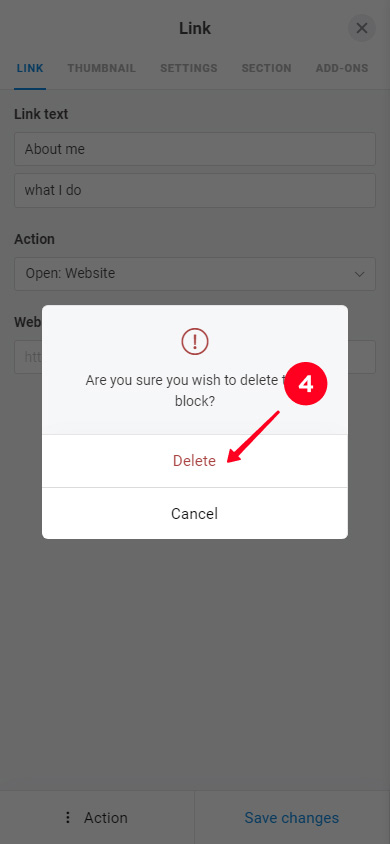
Wenn Sie mit der Bearbeitung der Seite für Ihre Instagram-Bio fertig sind, können Sie sie veröffentlichen. So können Sie das tun:
- Tippen Sie auf den Pfeil.
- Geben Sie die Webadresse Ihrer Seite ein. Es kann jedes beliebige Wort sein, zum Beispiel Ihr Instagram-Benutzername.
- Tippen Sie auf Verbinden.
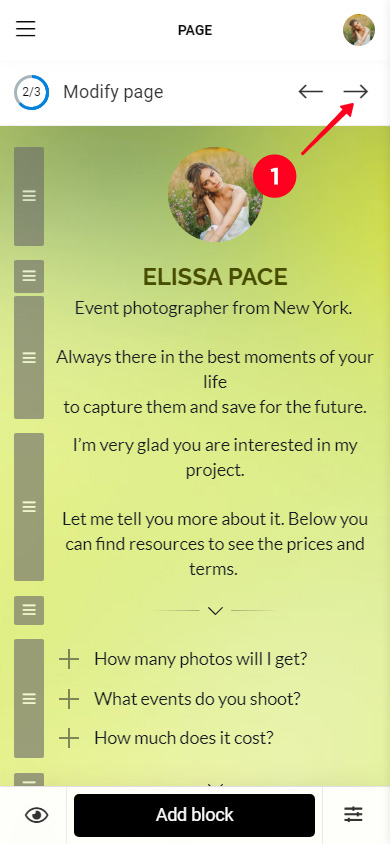
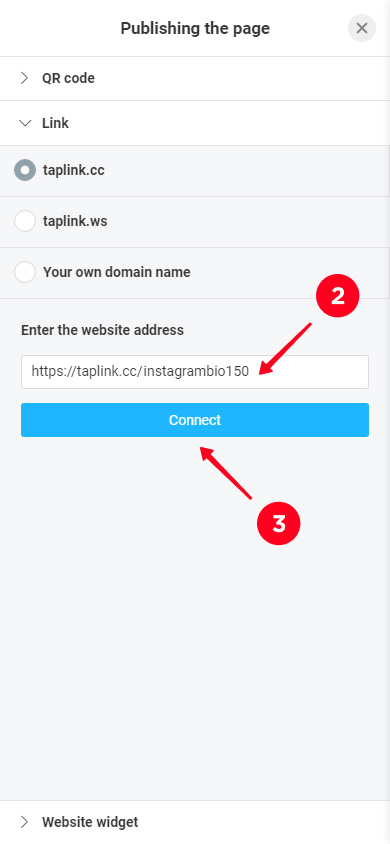
Kopieren Sie den Link zur Seite, indem Sie auf die Schaltfläche klicken.
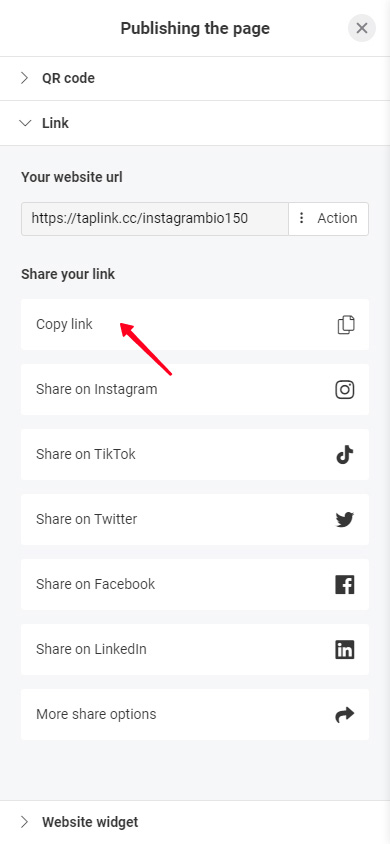
Schauen Sie sich unsere Taplink-Seite aus dem Artikel unter diesem Link an.
Jetzt haben Sie eine Seite für Ihre Instagram-Biografie, und die 150-Zeichen-Grenze ist kein Problem mehr, das Sie daran hindert, Benutzern etwas über sich selbst zu erzählen. Es ist Zeit, den Link zu dieser Seite in Ihrem Profil hinzuzufügen.
Sie können den Link in den Instagram-App-Einstellungen hinzufügen:
- Tippen Sie auf Ihr Profilfoto.
- Tippen Sie auf Profil bearbeiten.
- Geben Sie den Link in das Feld Website ein.
- Speichern Sie Ihre Einstellungen, indem Sie auf das Häkchen tippen.
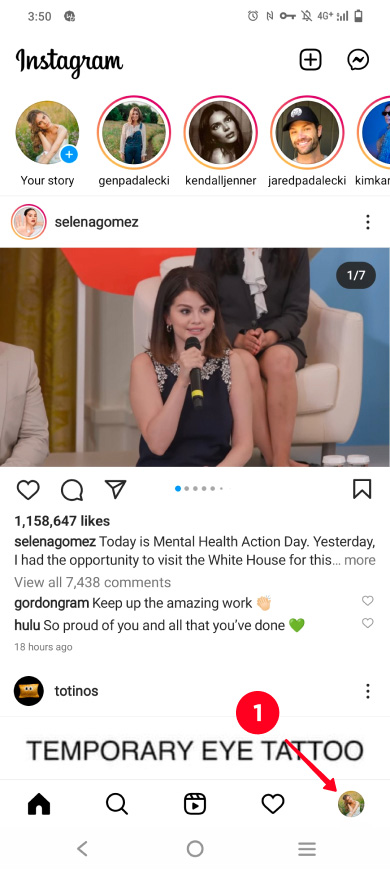
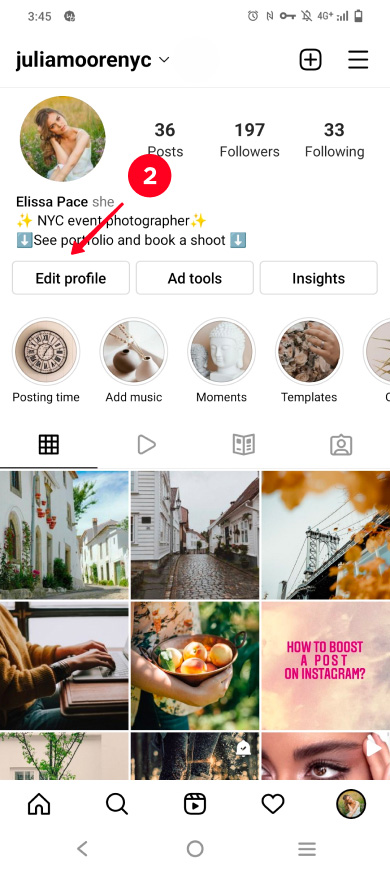
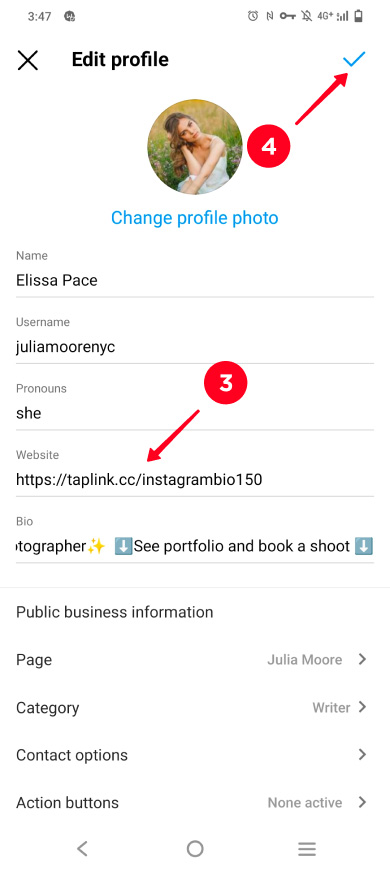
Die richtigen Worte in Ihrer Biografie werden Benutzer dazu motivieren, dem Link zu folgen. Es sollte den Benutzern sagen, wohin sie mit dem Link gehen und warum sie ihn brauchen. 150 Zeichen in der Instagram-Bio sind dafür lang genug.
Zum Beispiel werden Ihre treuen Fans ohne Fragen auf eine Seite gehen, wenn sie dort mehr über Sie erfahren können. Wenn Ihr Publikum also Ihre Fangruppe ist, schreiben Sie in Ihrer Instagram-Biografie, dass sie interessante Fakten über Sie über den Link erhalten können oder mehr von Ihren Fotos sehen und sich für andere soziale Netzwerke abonnieren können. Schreiben Sie über das, was Sie zur Seite hinzugefügt haben.
Wenn Sie Produkte oder Dienstleistungen auf Instagram verkaufen, informieren Sie in Ihrem Bio über Neuigkeiten und Aktionen. Es kann sich um eine neue Kollektion oder neue Bedingungen für angebotene Dienstleistungen handeln, einen Aktionscode, um einen Rabatt zu erhalten, oder eine Einladung zu einem begrenzten Sale. Verwenden Sie die 150 Zeichen in Ihrem Instagram-Bio, um über das zu schreiben, was für Ihre Marke gerade relevant ist.
Sobald Sie das Interesse des Benutzers geweckt haben, sagen Sie ihm, was er tun soll. Fügen Sie einen Aufruf hinzu, dem Link zu folgen.
Hier sind gute Beispiele für Bio-Texte, die Benutzer motivieren, dem Link zu folgen:
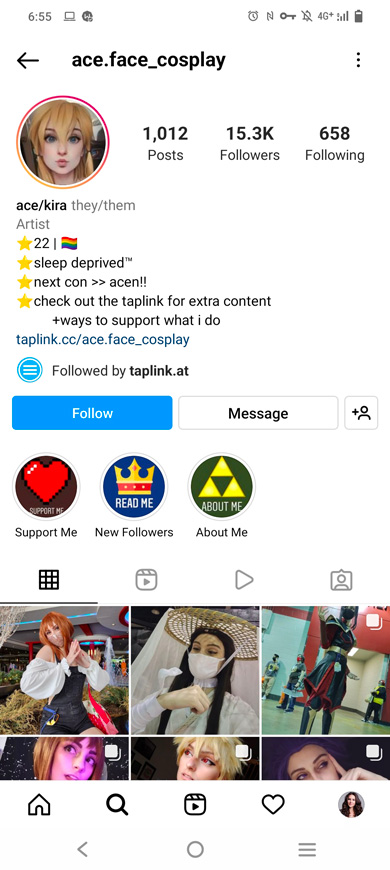
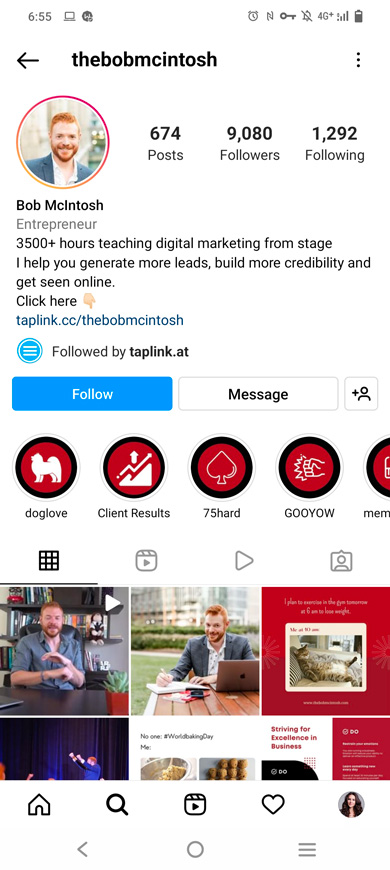
Sie können keine Instagram-Bio verfassen, die länger als 150 Zeichen ist. Aber Sie können den Benutzern mehr Informationen über sich selbst geben, indem Sie nach dem Text einen Link hinzufügen. Dieser sollte zu Ihrer Mikro-Landingpage auf Taplink führen, wo Sie so viele Wörter schreiben können, wie Sie möchten.
Auf dieser Seite sind Sie nicht auf die Anzahl der Zeichen beschränkt. Außerdem können Sie Fotos, Videos und vieles mehr hinzufügen. Es gibt auch Geschäftstools für diejenigen, die in sozialen Netzwerken verkaufen.
Du brauchst einen guten Text in deiner Instagram-Bio, um Benutzer dazu zu bringen, dem Link zu folgen. Verwende diesen 150 Zeichen langen Text, um zu sagen, auf welche Seite sie gelangen werden. Verwende diese Ideen für das Instagram-Bio für Unternehmen, um zu kopieren und einzufügen.